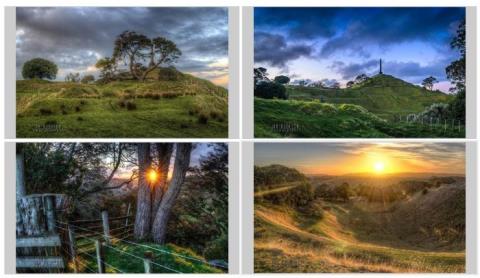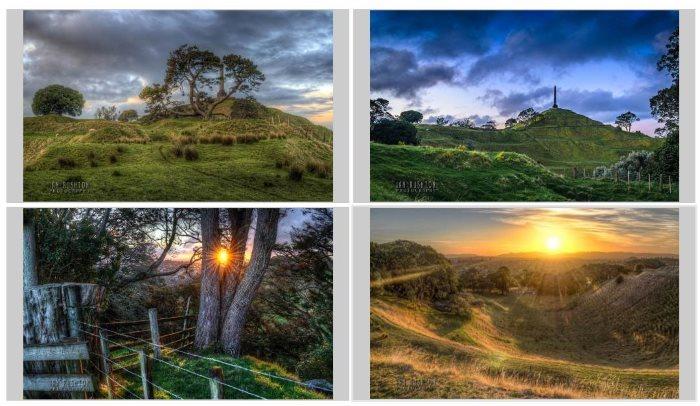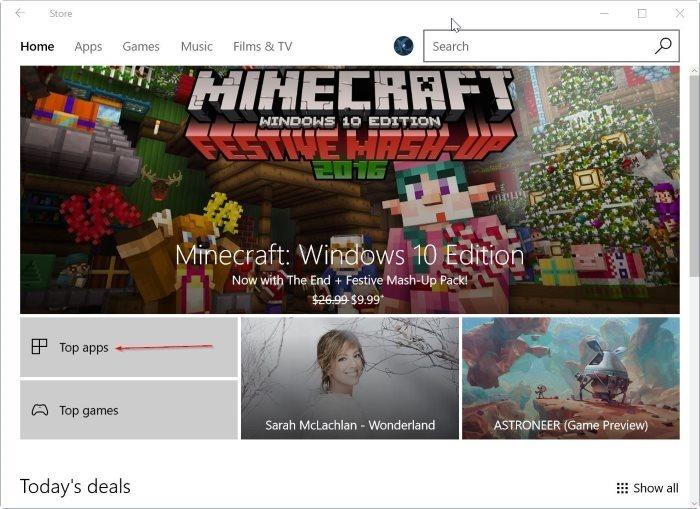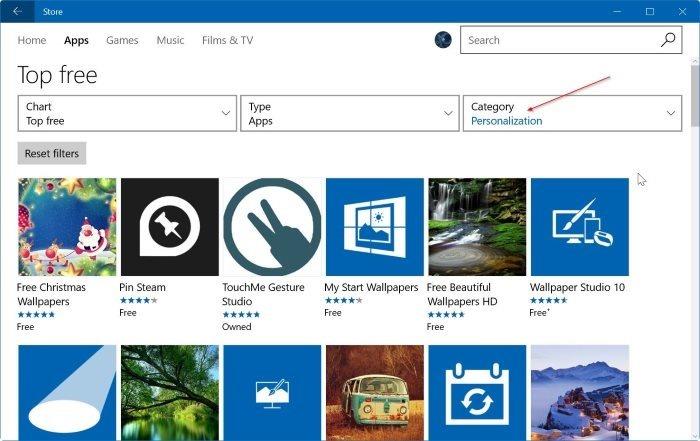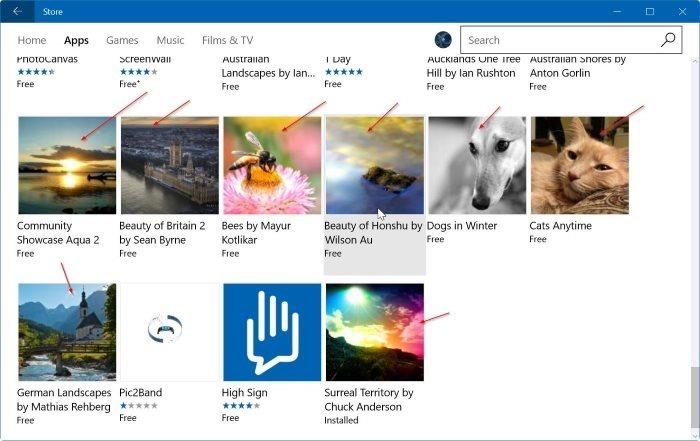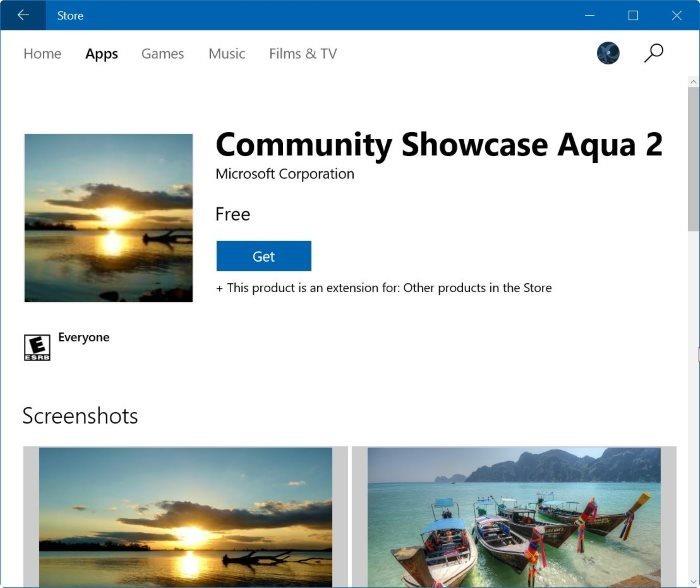A Windows 7 óta a Microsoft témacsomagokat integrált és vezetett be a számítógépek számára, hogy a felhasználók személyre szabhassák számítógépeiket. Ezek a témacsomagok más Windows operációs rendszerekbe is be vannak építve, beleértve a Windows 10-et is. A témát gyakran egy vagy több háttérkép, hang és szín kombinálja.
A Windows 7 megjelenése óta a Microsoft több száz gyönyörű témát adott ki a Windows számára. A felhasználók a Windows testreszabási galéria kezdőlapján megtekinthetik és letölthetik a Windows operációs rendszerhez elérhető témákat.
A Windows 10 build 14951-től kezdődően a Microsoft új megoldást kínál a felhasználóknak a Windows 10 rendszerű számítógépekre szánt témák letöltésére és telepítésére. Mostantól a felhasználók letölthetnek témákat a Windows 10 rendszerhez az integrált Windows Áruházból. A Windows személyre szabási galéria oldala.
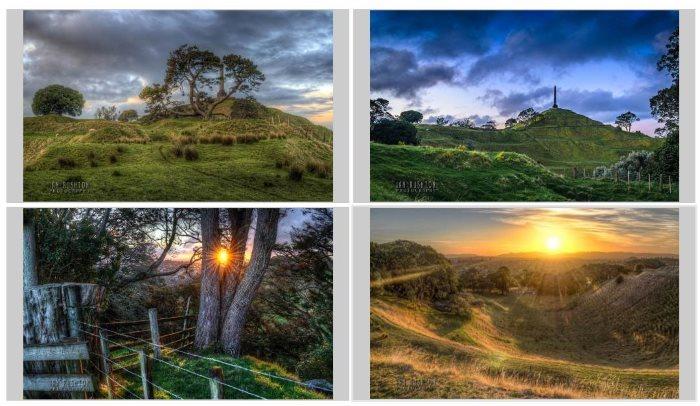
Jegyzet:
A Windows áruházból a témák letöltéséhez és telepítéséhez a Windows 10 14951-es vagy újabb verzióját kell használnia.
Ha régebbi verziókat használ, a téma letöltéséhez és telepítéséhez keresse fel a Windows testreszabási galéria kezdőlapját.
Töltse le és telepítse a Windows 10 témát a Windows Áruházból
1. lépés:
Nyissa meg a Windows Store alkalmazást. Ha bármilyen problémába ütközik a Windows Áruház használatával, alaphelyzetbe állíthatja vagy újratelepítheti a Windows Store alkalmazást.
Az olvasók itt tekinthetik meg a Windows Store alkalmazás Windows 10 rendszeren történő visszaállításának lépéseit.
2. lépés:
A Windows Store alkalmazás megnyitása után kattintson a Legjobb alkalmazások gombra.
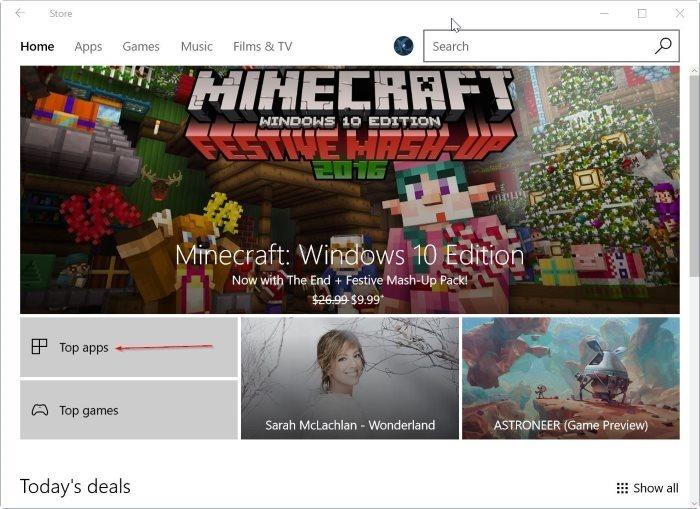
3. lépés:
Válassza a Testreszabás lehetőséget a Kategória legördülő menüből . Ha nem látja a Kategória részt, nagyítsa ki a Store alkalmazás ablakát.
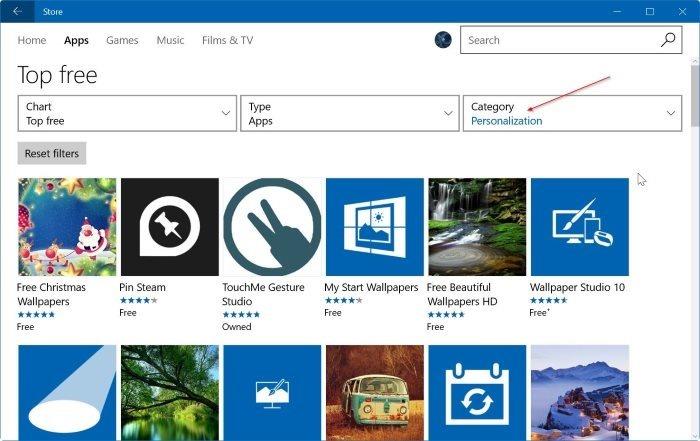
4. lépés:
Görgessen le az oldalon a Windows 10 rendszerű számítógépekhez elérhető témák megtekintéséhez.
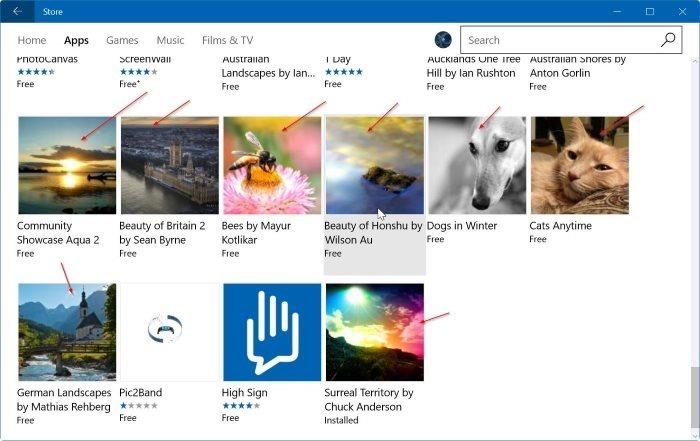
5. lépés:
Kattintson bármelyik téma nevére a témaablak megnyitásához. Ezután kattintson a Get gombra a téma letöltéséhez és telepítéséhez.
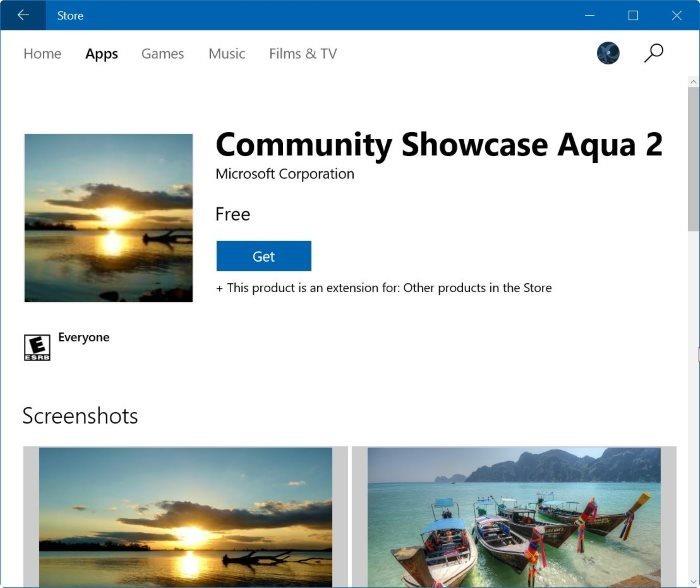
6. lépés:
A Windows 10 Creators Update óta nem tekintheti meg a telepített témákat a Beállítások => Testreszabás => Témák menüpontban .
A telepített témák megtekintéséhez nyissa meg a "C:\Program Files\WindowsApps" elérési út alatti mappát . Nyissa meg a WindowsApps mappát a telepített témák megtekintéséhez, majd kattintson duplán a .themepack fájlra a téma alkalmazásához.
Az alábbiakban további cikkekre hivatkozhat:
Sok szerencsét!